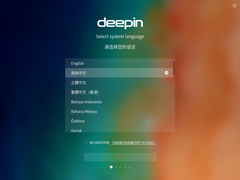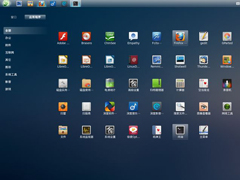centos7怎么安装?VMware安装CentOS7的方法
时间:2020-08-20 06:56:00
作者:zhangchao
来源:60xp系统管家
1. 扫描二维码随时看资讯
2. 请使用手机浏览器访问:
http://m.60xp.com/course/221.html
手机查看
CentOS是Linux家族中重要的一员,它是来自于Red Hat Enterprise Linux依照开放源代码规定释出的源代码所编译而成。由于出自同样的源代码,因此有些要求高度稳定性的服务器以CentOS替代商业版的Red Hat Enterprise Linux使用。那么如何安装CentOS呢?下面小编就为大家演示使用VMware虚拟机的过程。
VMware设置过程:
1、打开VMware,选择新建虚拟机;
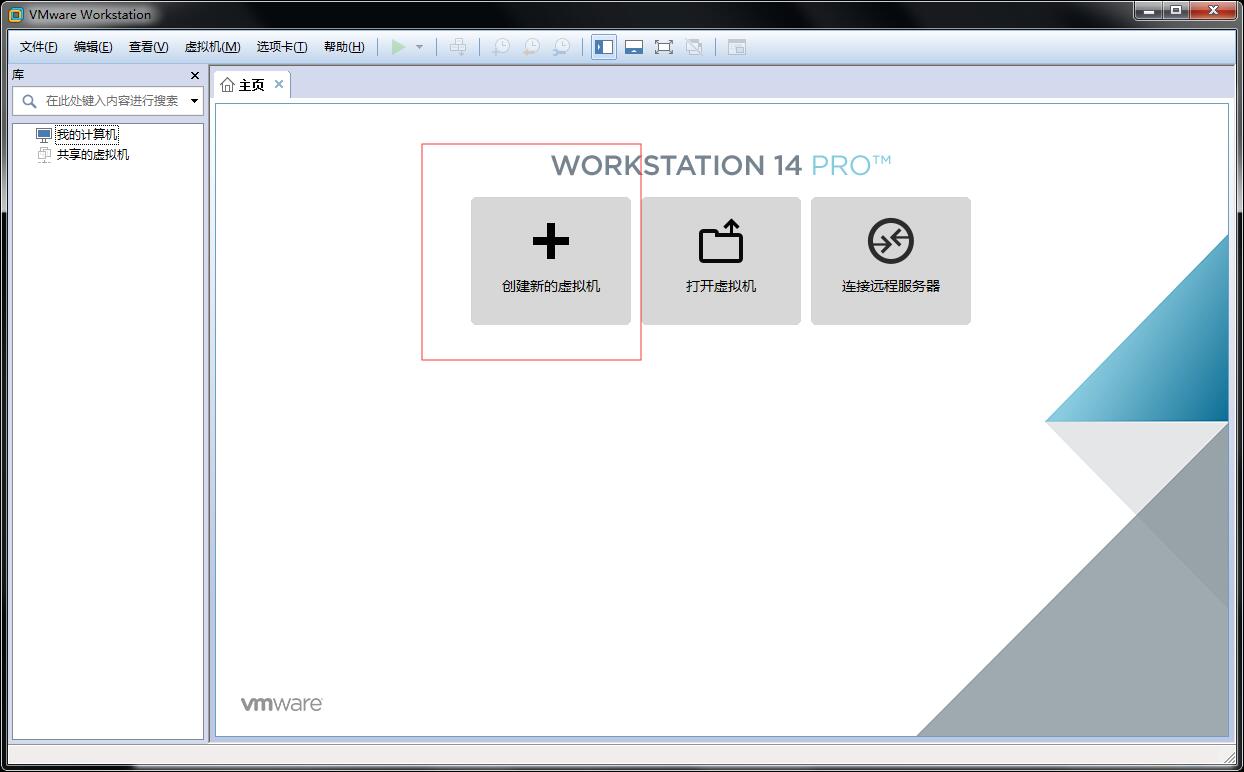
2、在新建向导选择使用典型新建;
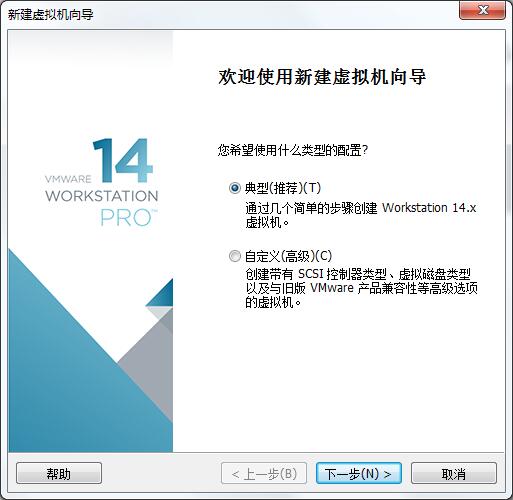
3、如果是新手直接添加镜像文件即可,若是较为熟练则使用稍后安装操作系统;
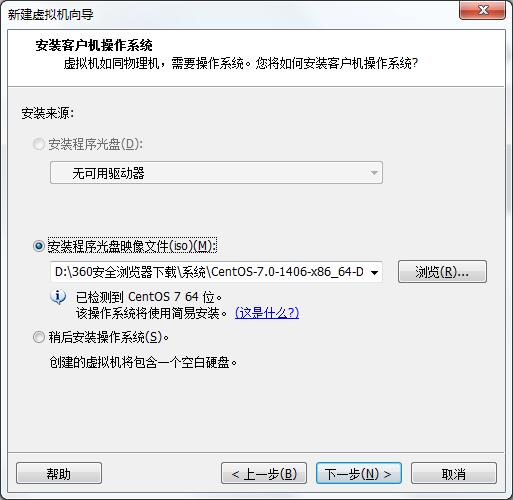
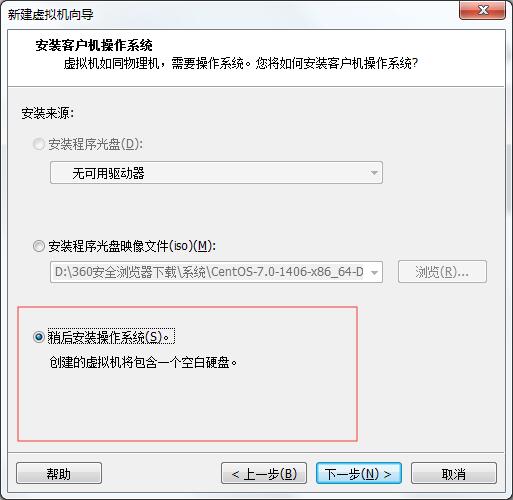
4、直接添加镜像的此步骤只需要创建用户名和密码即可等待自动安装完成,手动安装则需要进行系统版本选择。我们需要安装的是CentOS7,选择该版本下一步即可;

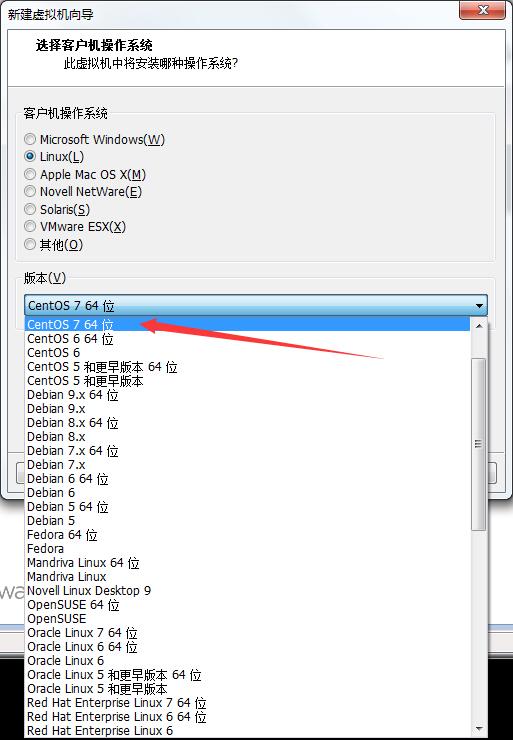
5、设定完虚拟机名称及存储大小类型,进入完成虚拟机创建时点击自定义硬件;
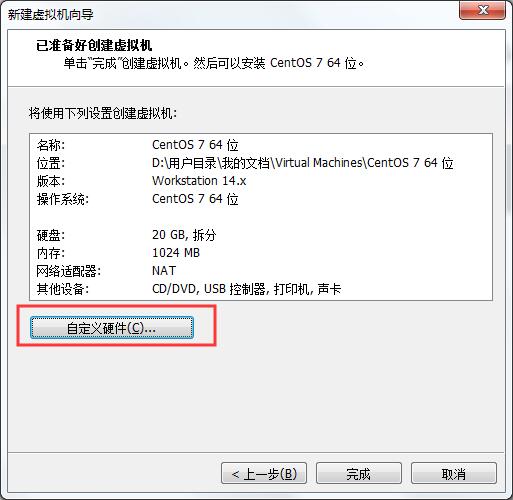
6、除了根据需求配置性能,我们需要点击新CD/DVD加载我们需要安装的ISo镜像;
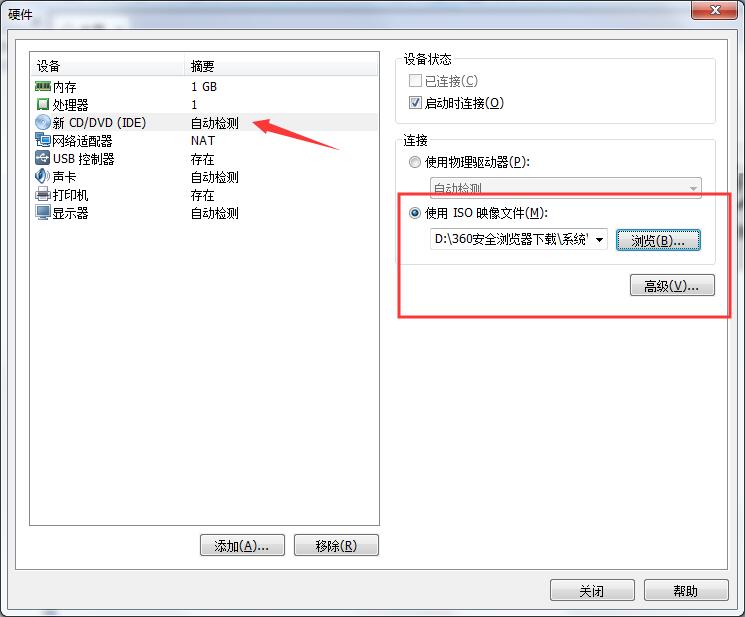
7、配置完毕点击开启虚拟机即可。
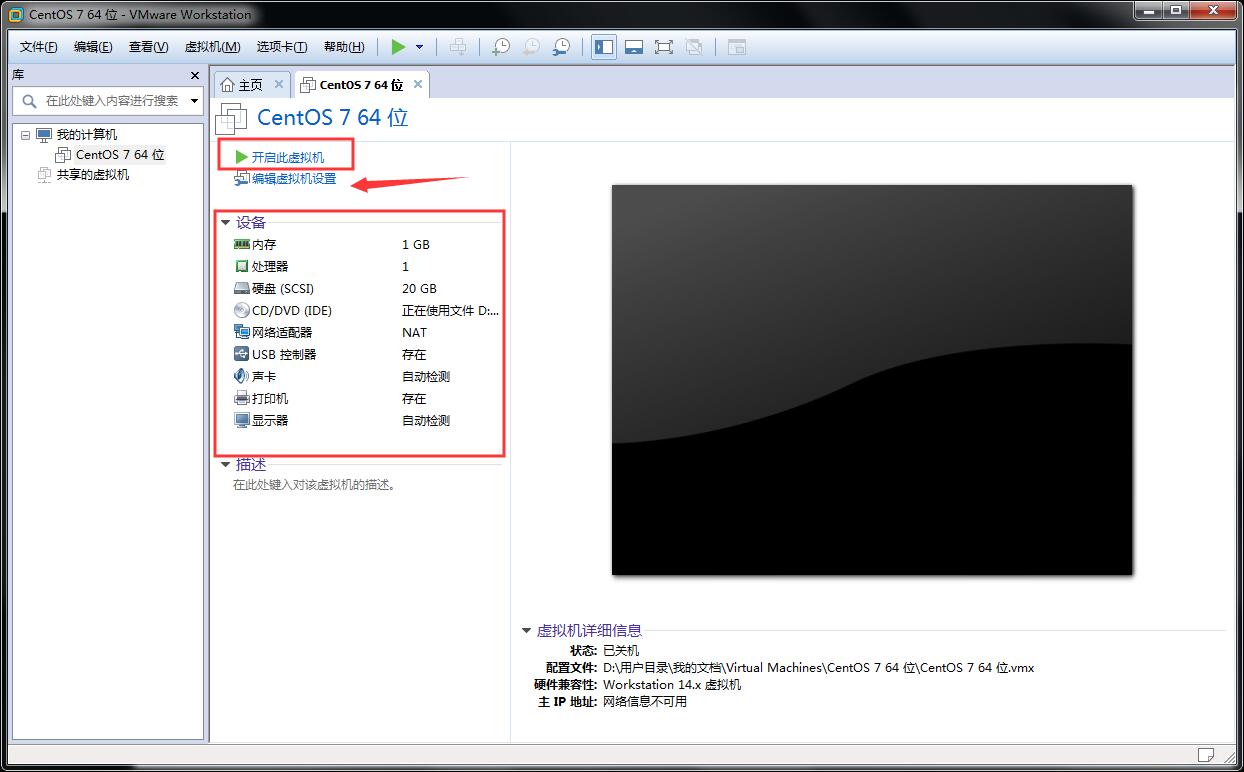
CentOS 7在虚拟机中安装过程:
1、虚拟机载入镜像完毕,选择第一个Install CentOS 7进行CentOS安装;
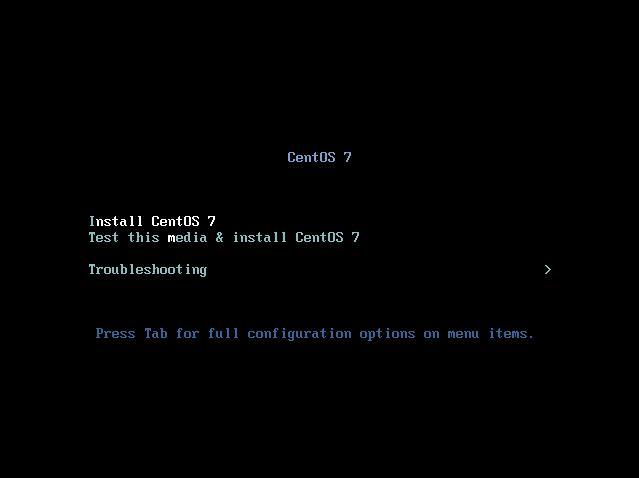
2、进入安装设置阶段,为了更明白如何使用小编选择了中文语言;
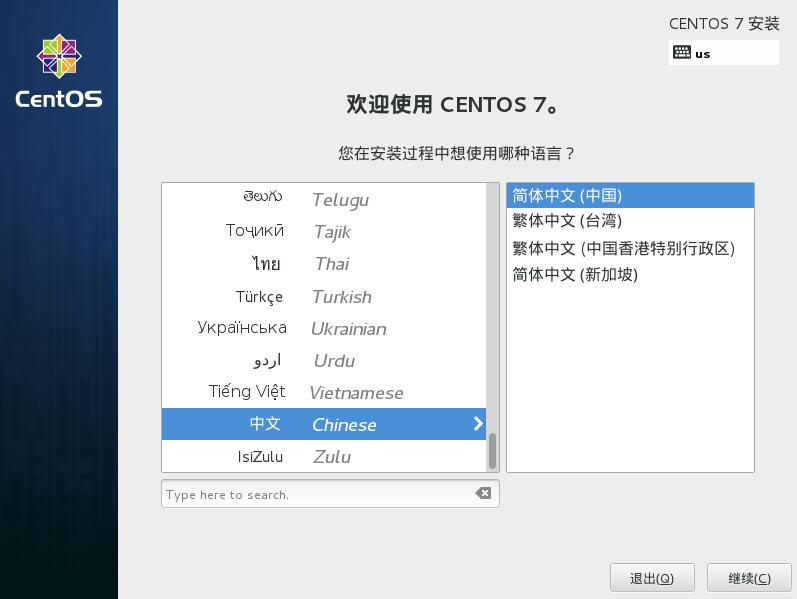
3、进入安装信息摘要,系统此时是无法安装的,我们先选择软件安装;
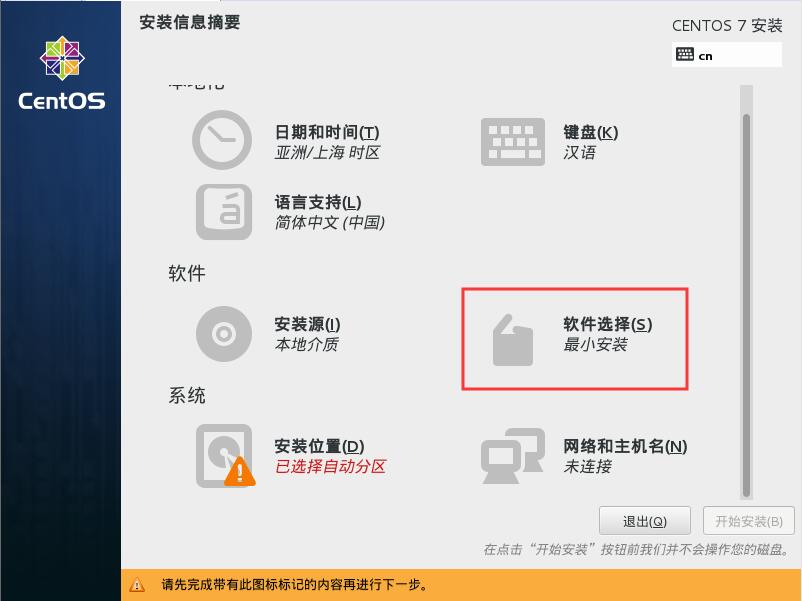
4、在软件安装中选择GNOME 桌面否则安装的系统就没有图形界面了,如果有其他需求则可以选择其他安装选项;
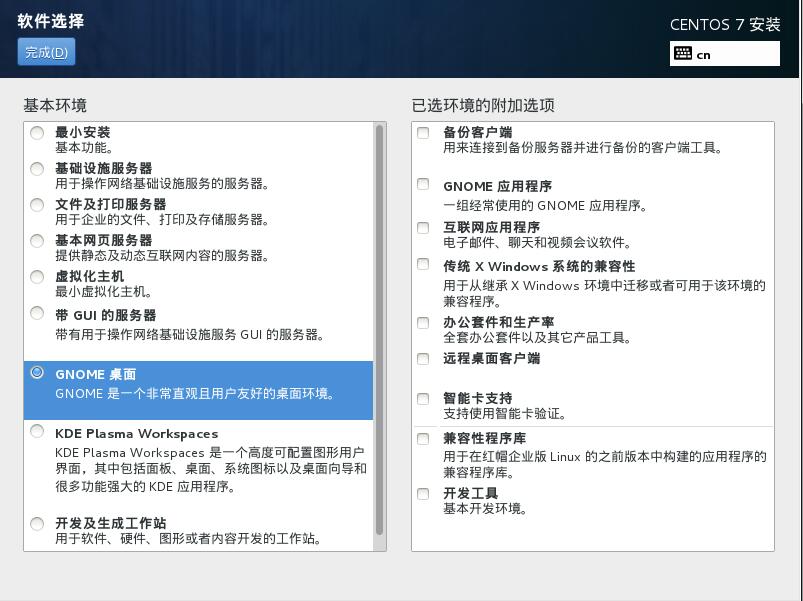
5、返回安装信息摘要,系统依然无法安装,这主要是硬盘尚未进行分配,选择安装位置;

6、如果不想多麻烦则可以直接选择自动分配分区若有需求则选择我要配置分区,操作完毕即可点击完成继续安装;
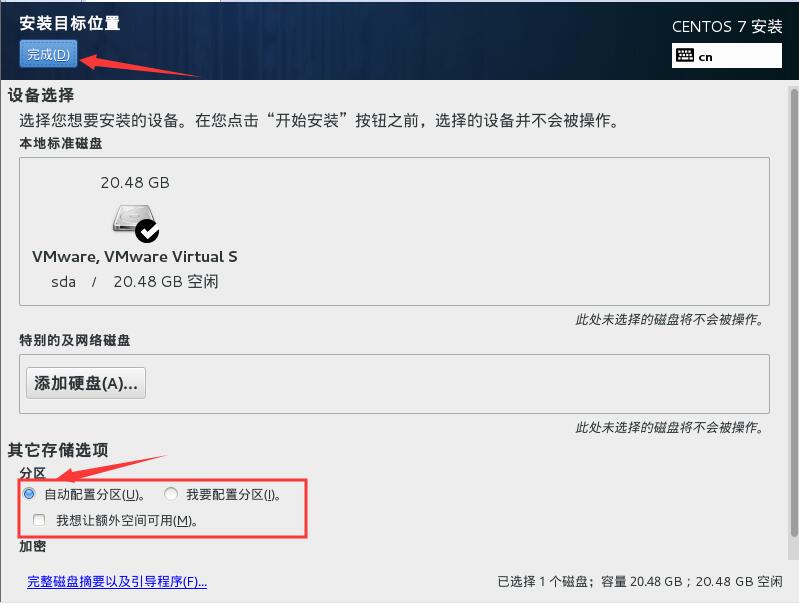
7、返回安装摘要就能看到开始按钮出现,点击即可开始安装;
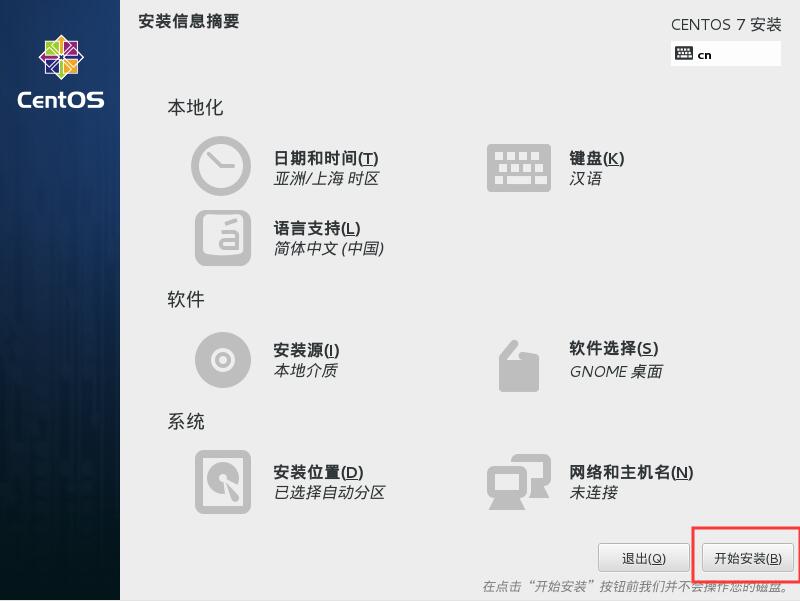
8、在安装的同时可以设定ROOT用户密码,此密码为超级用户密码务必记住;
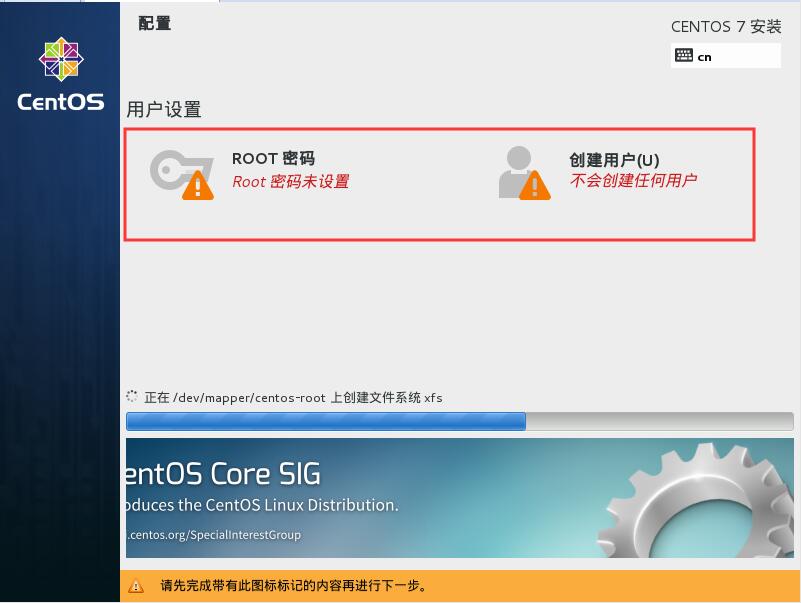
9、重启进入系统,CentOS安装完毕。
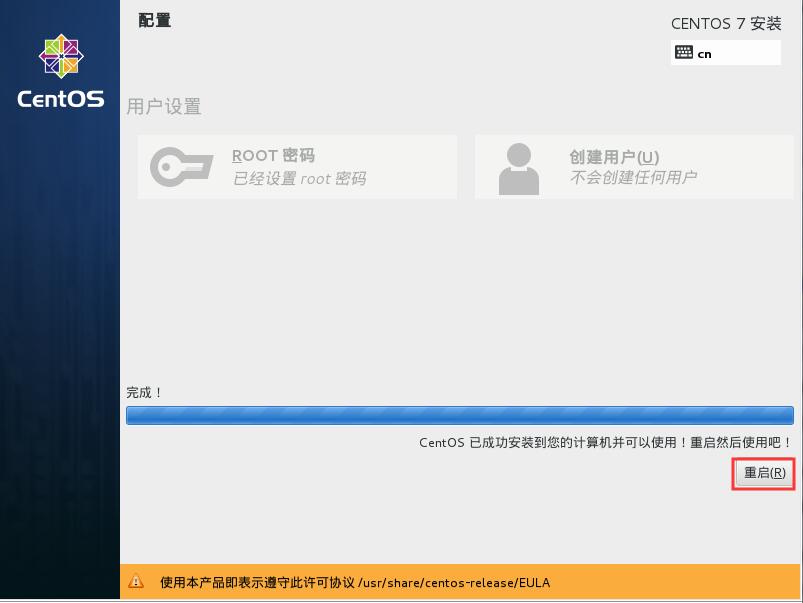
相关教程
热门教程
- 周
- 总
- 1027次 1 bashrc配置文件是什么?linux如何编辑bashrc配置文件?
- 961次 2 Deepin Linux怎么安装?Deepin Linux安装步骤简述
- 960次 3 Linux(CentOS)如何安装DNS服务器?
- 899次 4 linux系统如何清理和避免僵尸进程?
- 838次 5 Linux下的crontab定时执行任务命令详解
- 827次 6 Linux有什么优缺点?Linux优缺点简析
- 818次 7 Linux系统下tar压缩解压缩命令详解
- 803次 8 Linux系统如何安装配置Sendmail?
- 759次 9 Ubuntu系统怎么设置中文语言?Ubuntu系统设置中文语言的方法
- 759次 10 centos7怎么安装?VMware安装CentOS7的方法
人气教程排行
- 1146次 1 Win10如何取消平板模式?平板模式如何切换回传统桌面?
- 1055次 2 关机后一直卡在“正在准备 Windows,请不要关闭你的计算机”怎么办?
- 1050次 3 Win10系统如何禁止自动安装捆绑软件?
- 1027次 4 bashrc配置文件是什么?linux如何编辑bashrc配置文件?
- 1011次 5 WinXP系统要怎么重装?在线重装xp系统图文教程
- 999次 6 Win7旗舰版如何设置锁屏密码的方法?
- 991次 7 WinXP打开图片提示“该文件没有与之关联的程序来执行该操作”怎么办?
- 961次 8 Deepin Linux怎么安装?Deepin Linux安装步骤简述
- 960次 9 Linux(CentOS)如何安装DNS服务器?
- 899次 10 linux系统如何清理和避免僵尸进程?